bios如何启动电脑 如何使用BIOS开机启动Win10
更新时间:2024-02-16 17:01:51作者:jiang
BIOS(Basic Input/Output System)是计算机系统中的一个重要组成部分,负责在计算机启动时进行硬件初始化和自检,同时BIOS还提供了一系列的设置选项,用于调整计算机的启动顺序和硬件配置。在使用BIOS来启动电脑并安装操作系统时,我们需要进入BIOS设置界面,选择正确的启动设备,并调整相应的配置。本文将介绍BIOS如何启动电脑以及如何使用BIOS开机启动Win10系统,以帮助读者更好地理解和应用这些知识。
方法如下:
1.点击电源按钮,屏幕出现电脑主板图标立即不停地按F2键。进入BIOS界面,这是华硕笔记本,不同的机型这个地方的按键略有不同。
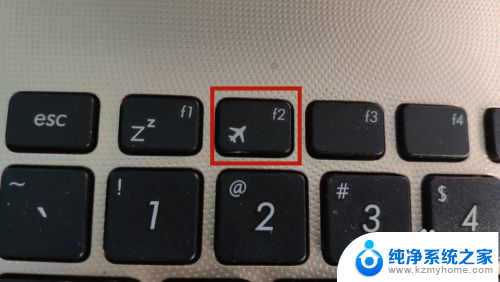
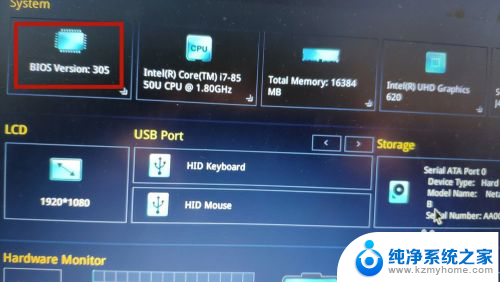
2.看最下面从左至右第3栏”Boot Menu(F8)“,点进去
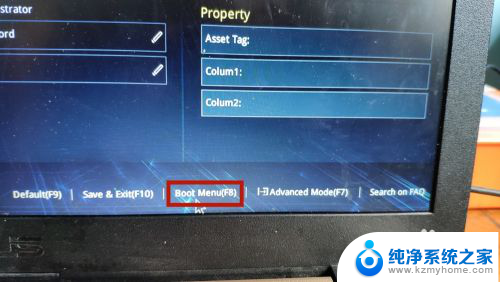
3.进去之后,有四个选项,选择第一个,Win启动管理器,从固态硬盘启动
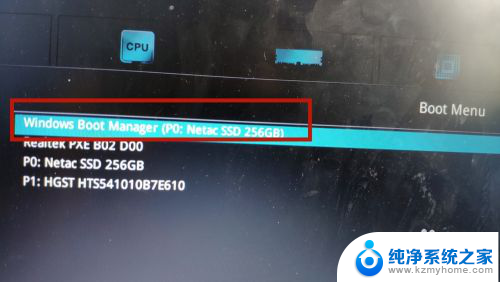
4.紧接着,开机的”欢迎”界面就出现了,是不是有点小激动呢
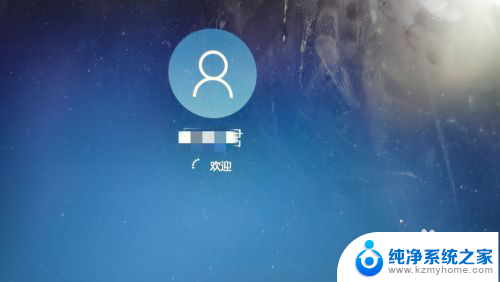
以上就是关于如何启动电脑的全部内容,如果您遇到这种情况,可以按照以上方法解决,希望对大家有所帮助。
bios如何启动电脑 如何使用BIOS开机启动Win10相关教程
- 联想win10怎么进入bios设置u盘启动 win10 bios如何设置u盘启动
- windows10如何关闭开机自启动软件 Win10开机启动项如何关闭
- 如何关闭win10自启动应用 Win10开机自动启动软件关闭方法
- win10开机启动软件 Win10如何设置开机自启动软件
- win10 修改系统启动项 Win10电脑如何添加开机启动项
- 电脑启动程序管理 win10如何调整开机启动程序
- win10没有开机启动项 Windows 10如何设置程序开机自动启动
- win10怎么添加开机启动项目 Windows10如何设置开机启动项
- win10如何开机启动.bat文件 bat脚本添加到开机启动项
- windows10开机自启动项在哪设置 win10如何添加开机启动项
- win 10没有管理员权限怎么 Win10怎么获取管理员权限
- 整个win10未响应 电脑桌面突然无响应怎么办
- 台式win10屏幕亮度电脑怎么调 台式电脑屏幕亮度调节快捷键
- win10图形设置如何设置 win10电脑图形设置在哪里找
- win10设置没有唤醒密码设置 Windows 10如何设置电脑唤醒需要输入密码
- win10不能修改分辨率为灰色 win10分辨率调整失效的解决方法
win10系统教程推荐
- 1 台式win10屏幕亮度电脑怎么调 台式电脑屏幕亮度调节快捷键
- 2 电脑win10怎么升级 电脑升级win10步骤
- 3 win10全屏游戏切换桌面 win10打游戏时怎么切换到桌面
- 4 win10修复模式怎么进去安全模式 win10开机进入安全模式步骤
- 5 win10壁纸删除 电脑桌面壁纸怎么取消
- 6 win10有没有自带的录屏 win10自带录屏功能使用教程
- 7 win10如何开机启动.bat文件 bat脚本添加到开机启动项
- 8 win10后台程序太多 笔记本进程太多怎么清理
- 9 win102004任务栏透明 Win10系统任务栏透明度设置教程
- 10 win10禁用本地键盘 笔记本键盘禁用方法